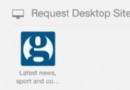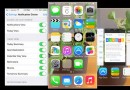Apple ID怎麼重設密碼
最近小編郵箱中莫名的收到了一封這樣的郵件,提示吳瑤瑤,您好!您最近添加了[email protected]作為您 Apple ID 的新救援電子郵件地址。為驗證此電子郵件地址屬於您,請點擊下方鏈接,然後使用您的 Apple ID 和密碼登錄即可。如果您沒有做出此更改,或者您認為有人未經授權嘗試訪問您的帳戶,您可以前往“我的 Apple ID”重設您的密碼。
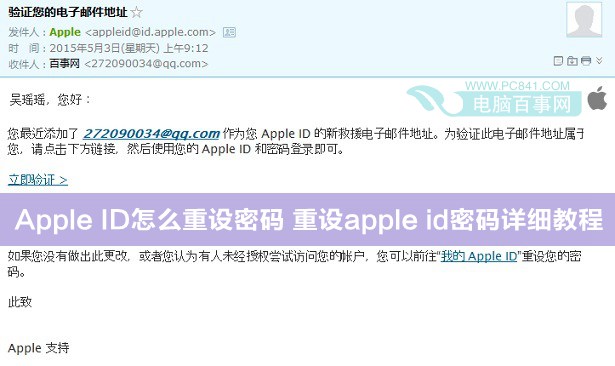
Apple ID怎麼重設密碼 重設apple id密碼詳細教程
由於這並不是小編的操作,懷疑我的Apple ID賬號出現了安全問題,於是果斷重設Apple ID密碼。由於Apple ID重設密碼步驟相對復雜,網上查了下很多教程都不夠詳細,因此本文小編借著這次重置Apple ID密碼機會,分享了這篇教程,希望對蘋果用戶有所幫助。
第一步:首先打開蘋果中國官網(apple.com/cn/)然後點擊導航菜單中的“技術支持”,如下圖所示。
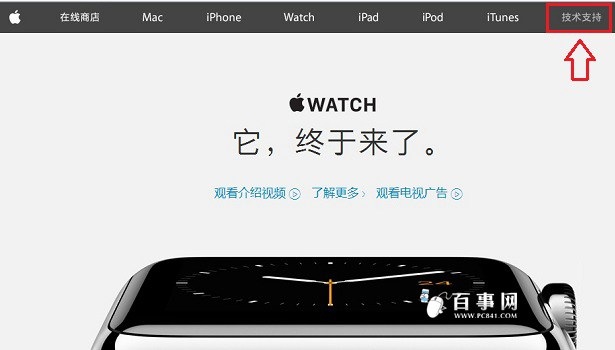
圖為蘋果中國網站界面
第二步:在技術支持界面,再點擊進入Apple ID賬號設置,如下圖所示。
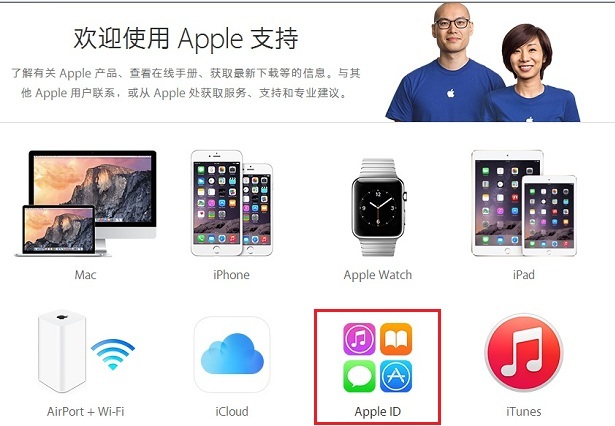
進入Apple ID賬號設置
第三步:Apple ID 支持界面,點擊左側的登陸“我的Apple ID”,如下圖所示。
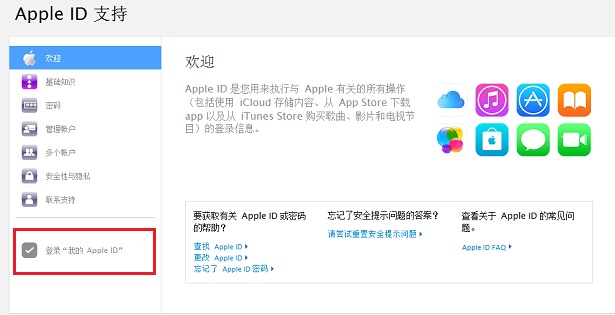
登陸我的Apple ID
第四步:在登陸我的Apple ID界面就可以找到“重裝密碼”操作選項了,接下來點擊這個“重設密碼”鏈接,如下圖所示。
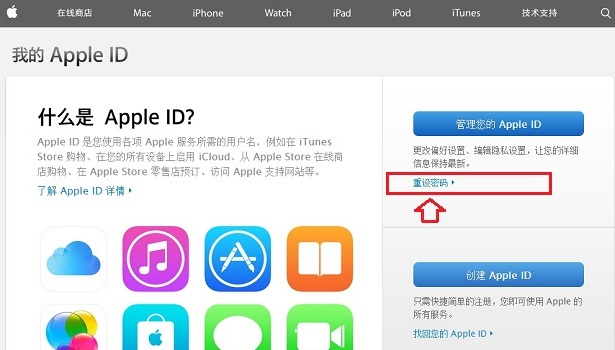
點擊重設密碼
第五步:在重設Apple ID密碼界面,首先需要輸入您的Apple ID賬號開始,輸入完成後,點擊“下一步”,如下圖所示。
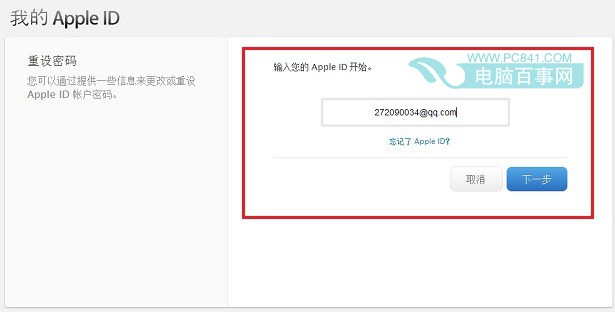
輸入您的Apple ID開始
第六步:接下可以選擇兩種驗證方法。
電子郵件驗證: 為訪問您的信息,我們將發送電子郵件到您檔案中的電子郵件地址。
回答安全提示問題: 為訪問您的信息,您將需要回答最初創建 Apple ID 時提供的安全提示問題。
下面小面以郵件方式驗證為例,回答安全提示問題驗證方法類似,大家可以選擇適合自己的方式。選擇郵件驗證方式後,繼續點擊“下一步”,如下圖所示。
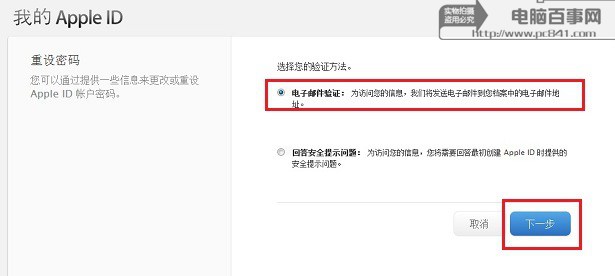
第七步:接下來會看到電子郵件已經發出提示,接下來要做的是就是登陸驗證郵箱,然後按電子郵件中的指示操作重設密碼即可,如下圖所示。
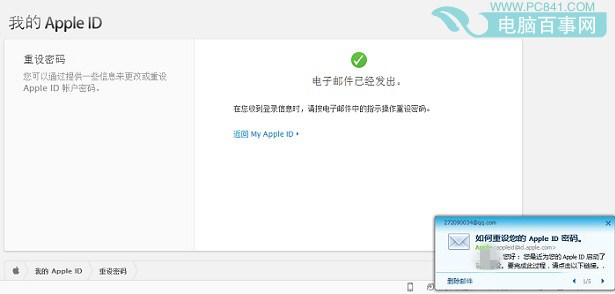
打開驗證郵箱,然後可以看到如下提示:
您最近為您的 Apple ID 啟動了密碼重設。要完成此過程,請點擊“立即重設”,如下圖所示。
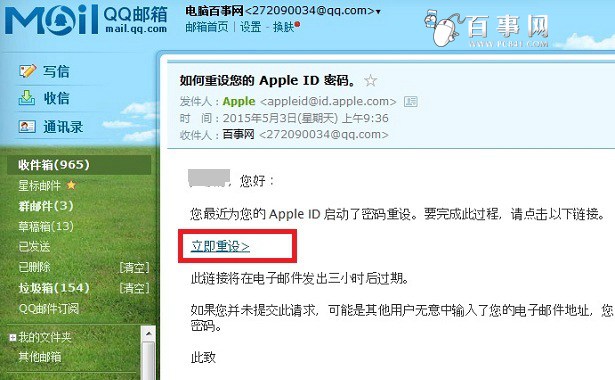
郵箱驗證界面
注:此鏈接將在電子郵件發出三小時後過期。 如果您並未提交此請求,可能是其他用戶無意中輸入了您的電子郵件地址,您的帳戶仍然安全。如果您懷疑有未經授權的人員訪問了您的帳戶,您應前往我的 Apple ID,重設您的密碼。
第八步:接下來就可以進入Apple ID重設設置界面了,輸入兩次新密碼,然後點擊下方的“重設密碼”即可,如下圖所示。
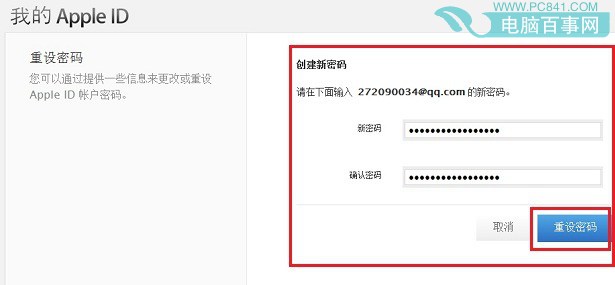
完成之後就可以看到您的Apple ID密碼重設成功的提示了,如圖所示。
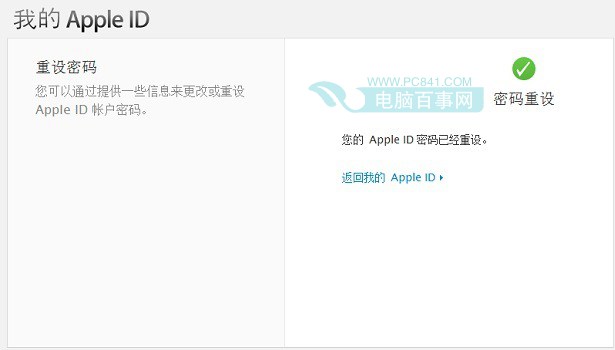
Apple ID密碼重設成功
Apple ID重設密碼需要通過提供一些信息來更改或重設,比如需要郵箱或者是安全問題驗證,重設操作並不復雜,不過需要注意的是要訪問“我的 Apple ID”,您必須使用受支持的浏覽器,建議使用Safari浏覽器或者IE10以上浏覽器版本,不要使用IE9以下,否則無法完成重置操作。
- 上一頁:12個iPhone省電小竅門
- 下一頁:iso文件怎麼讓讓電腦識別為光驅?
- iOS開源一個簡略的訂餐app UI框架
- 史上最具體的CocoaPods裝置教程(圖文)
- iOS卒業設計之氣象預告App
- 2016 cocoapods的裝置和應用辦法和版本進級碰到的成績
- iOS10 App適配權限 Push Notifications 字體Frame 碰到的成績
- 針對iOS10新增Api的具體研討
- iOS開辟之(APNS)長途推送完成代碼 附證書與真機調試
- iOS突變圓環扭轉動畫CAShapeLayer CAGradientLayer
- iOS仿簡書、淘寶等App的View彈出後果
- iOS App通訊之local socket示例
- Mac下獲得AppStore裝置包文件途徑
- iOS App之間的通訊 local socket
- iOS逆向工程應用LLDB的USB銜接調試第三方App
- IOS CocoaPods詳解之制造篇
- IOS CocoaPods具體應用辦法